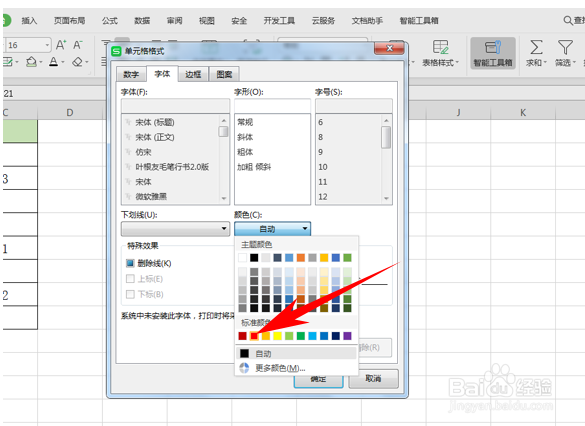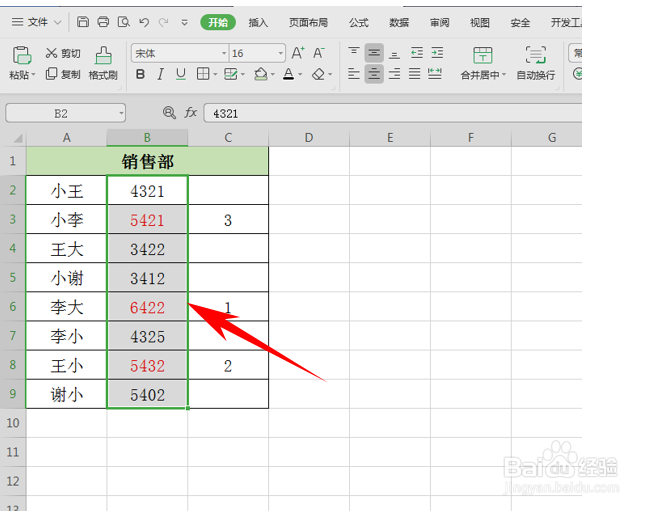Excel中,不改变原表格格式,筛选数据前三名
1、首先,我们打开一个需要处理的Excel表格文件,单击“开始”菜单,在工具栏中点击“条件格式”下拉列表,选择“项目选取规则”,点击“选择其他规则”,如下图所示
2、在弹出的“新建格式规则”对话框中,选择规则类型为“对排名靠前或靠后的数值设置格式”,将排名数值改为“3”,点击“格式”,设置前三名的数字格式,如下图所示
3、在弹出的“单元格格式”对话框中,选择字体,在颜色中选择“红色”(或其他他喜欢的颜色),点击“确定”如下图所示
4、完成确定退出后,我们看到表格原本格式未变的情况下,数据前三名都已变为红色字体显示了。如下图所示
声明:本网站引用、摘录或转载内容仅供网站访问者交流或参考,不代表本站立场,如存在版权或非法内容,请联系站长删除,联系邮箱:site.kefu@qq.com。
阅读量:75
阅读量:90
阅读量:67
阅读量:58
阅读量:36